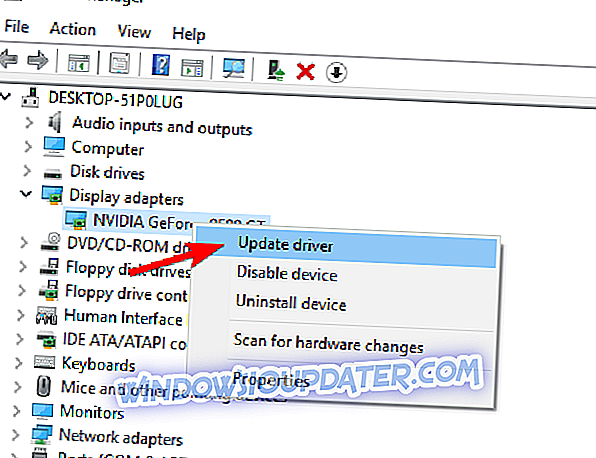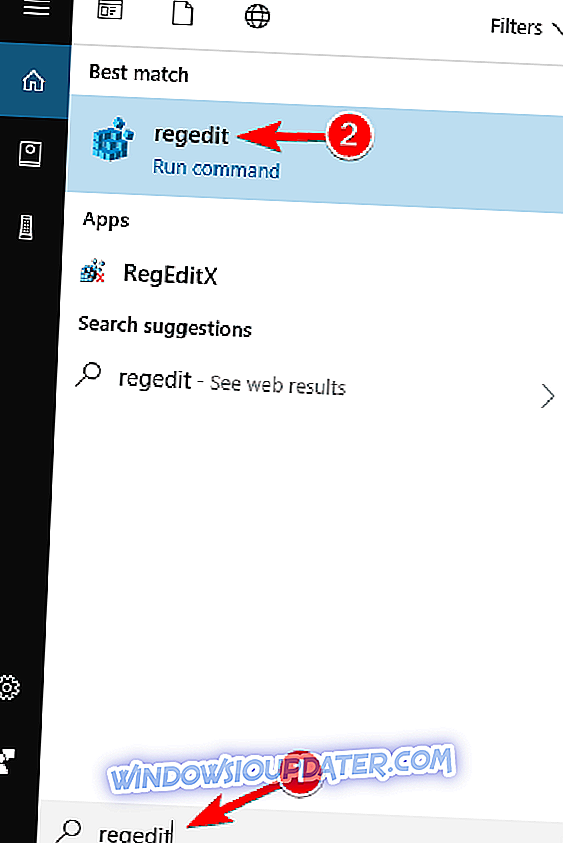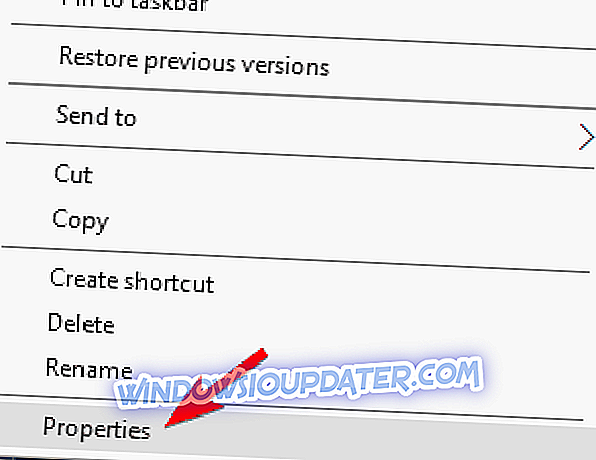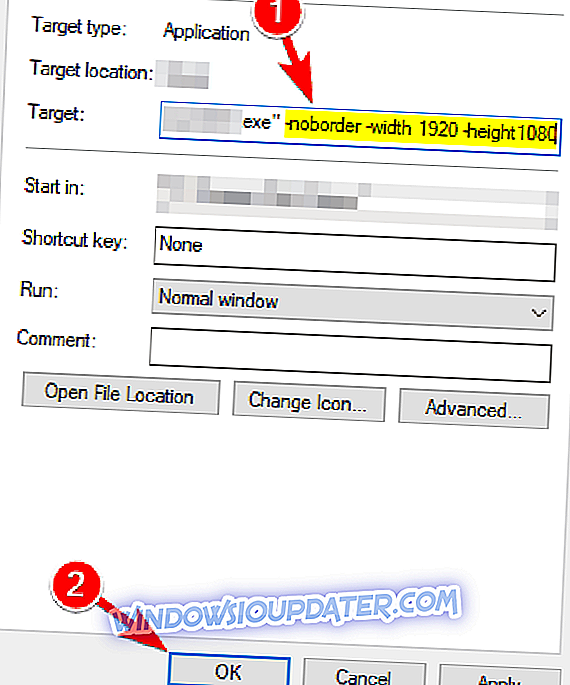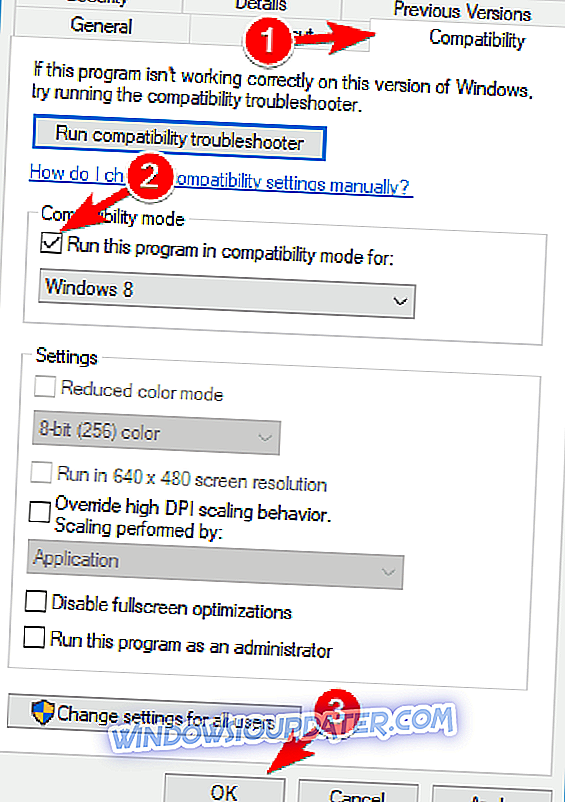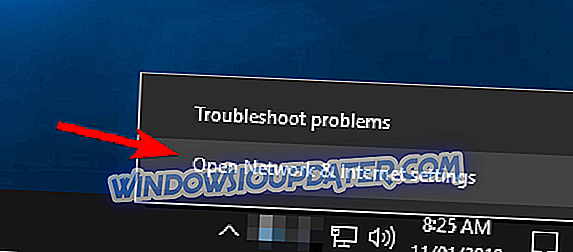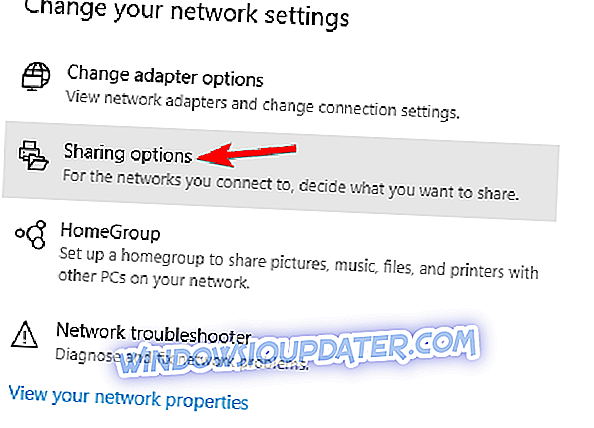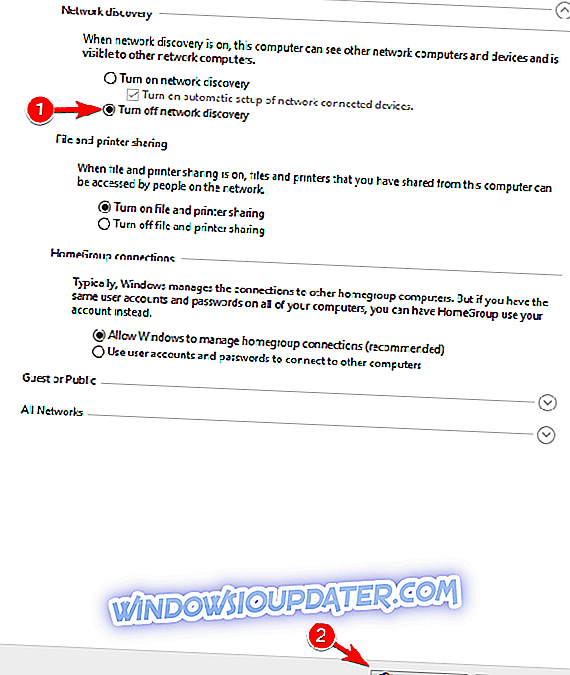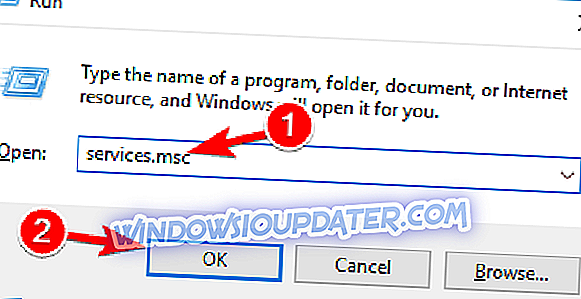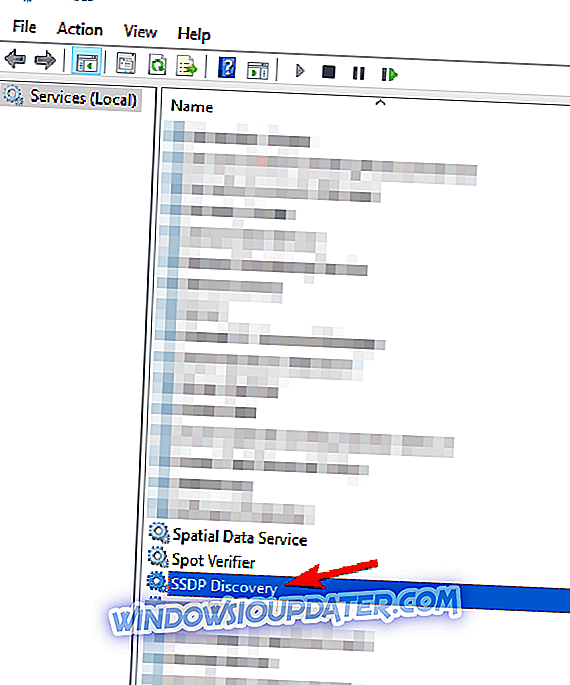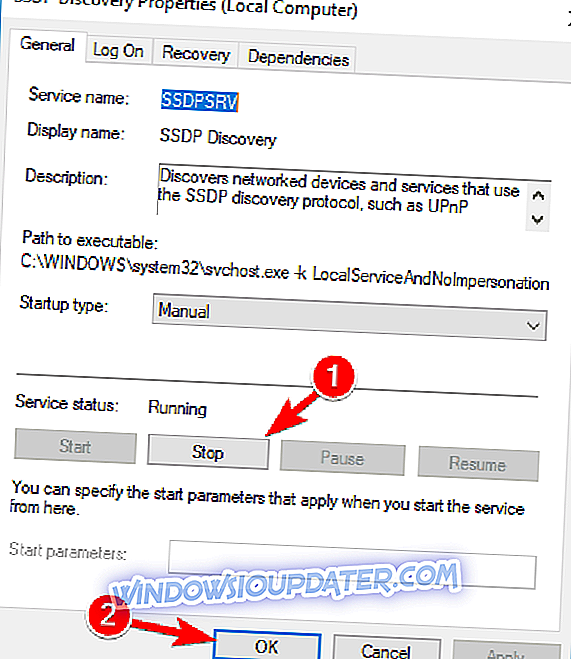Battlefield 3 ist eines der beliebtesten FPS-Spiele. Und Benutzer, die es schon vor Windows 10 gespielt haben, zahlen es wahrscheinlich immer noch. Das neue Betriebssystem brachte jedoch neue Probleme. In diesem Artikel zeigen wir Ihnen, wie Sie einige der Probleme mit Battlefield 3 in Windows 10 lösen.
Die häufigsten Probleme mit Battlefield 3 in Windows 10 und deren Lösung
Battlefield 3 ist ein großartiges Spiel, es können jedoch einige Probleme auftreten. Bei Problemen mit Battlefield 3 berichteten Benutzer über die folgenden Probleme:
- Die Battlefield 3-Maus funktioniert nicht im Menü - Laut Benutzern funktioniert ihre Maus in Menüs nicht. Dies kann ein ärgerliches Problem sein, aber Sie sollten in der Lage sein, das Problem zu beheben, indem Sie das Spiel im Fenstermodus ausführen.
- Problem im Battlefield 3-Optionsmenü - Dieses Problem ähnelt dem vorherigen, Sie können es jedoch mit einer unserer Lösungen beheben.
- Battlefield 3-Probleme funktionieren nicht mehr - Wenn Battlefield 3 abstürzt oder plötzlich nicht mehr funktioniert, müssen Sie möglicherweise das Spiel neu installieren, um dieses Problem zu beheben.
- Probleme beim Start von Battlefield 3 - Viele Benutzer haben berichtet, dass sie Battlefield 3 nicht auf ihrem PC starten können. Sie sollten dies jedoch beheben können, indem Sie das Spiel einfach im Kompatibilitätsmodus ausführen.
- Verbindungsprobleme bei Battlefield 3 - Ein weiteres häufiges Problem bei Battlefield 3 ist die Unfähigkeit, an einem Online-Spiel teilzunehmen. Dies kann ein großes Problem sein, aber um dies zu beheben, müssen Sie bestimmte Dienste auf Ihrem PC beenden. Außerdem müssen Sie möglicherweise bestimmte Ports an Ihrem Router weiterleiten, um dieses Problem zu beheben.
- Battlefield 3 Freeze, schwarzer Bildschirm - Ein weiteres häufiges Problem bei Battlefield 3 ist der gefrierende und schwarze Bildschirm. Sie sollten jedoch in der Lage sein, diese Probleme mit einer unserer Lösungen zu beheben.
Lösung 1 - Aktualisieren Sie Ihre Treiber
Wenn während des Spiels verschiedene Leistungs- und Grafikprobleme auftreten, einschließlich Störungen, Einfrieren und Verzögerungen, gibt es nur zwei Dinge, die diese Probleme verursachen können. Nicht genügend leistungsfähiger Computer und veraltete oder nicht installierte Treiber. Wenn Ihr Computer nicht stark genug ist, um Battlefield 3 reibungslos auszuführen, wissen Sie bereits, was Sie tun müssen, um das Problem zu beheben.
Wenn Sie jedoch über geeignete Hardware zum Spielen dieses Spiels verfügen, sollten Sie die Grafikkartentreiber überprüfen. Sie wissen wahrscheinlich, wie das geht, aber wenn Sie sich nicht sicher sind, gehen Sie wie folgt vor:
- Gehen Sie zu Suchen, geben Sie den Geräte-Manager ein und öffnen Sie den Geräte-Manager .

- Klicken Sie mit der rechten Maustaste unter Grafikkarten auf Ihre Grafikkarte, und wechseln Sie zum Update-Treiber .
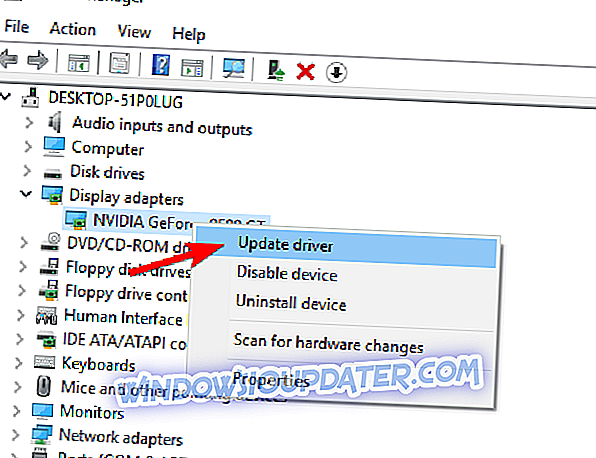
- Wenn Updates verfügbar sind, warten Sie, bis der Assistent sie installiert.
Es gibt viele Treiberversionen für Audiokarten. Wählen Sie die genaue Version aus, laden Sie sie herunter und installieren Sie sie. Dies kann ein langer Prozess sein, besonders wenn Sie es manuell tun. Wir empfehlen, DriverFix herunterzuladen, um dies automatisch durchzuführen . Dieses Tool hilft Ihnen, dauerhafte Schäden an Ihrem PC zu vermeiden, indem Sie die falschen Treiberversionen herunterladen und installieren.
- Holen Sie sich jetzt DriverFix von der offiziellen Website
Haftungsausschluss: Einige Funktionen dieses Tools sind nicht kostenlos.
Nach dem Aktualisieren der Treiber sollten Sie auch sicherstellen, dass Sie alle erforderliche Software wie DirectX usw. installiert haben.
Lösung 2 - Reparieren Sie Ihre Installation
Wenn Ihre Spieldateien beschädigt sind, stürzt Battlefield 3 möglicherweise während des Spiels ab oder startet überhaupt nicht. Wenn ein bestimmter Fehler auftritt, fehlen wahrscheinlich einige .dll- oder andere Systemdateien auf Ihrem Computer. Sehen Sie also, was der Fehler sagt, und suchen Sie online nach der Lösung, oder Sie können uns in den Kommentaren sagen, und wir werden versuchen, das Problem zu beheben eine zusätzliche Lösung, spezifisch für Ihren Fehler.
Sie können auch versuchen, das Spiel zu reparieren, indem Sie folgendermaßen vorgehen : Origin Client > Rechtsklick auf Battlefield 3 > Klicken Sie auf " Reparieren". Origin lädt das Spiel mit neuen Patches und Updates erneut herunter und installiert es neu.
Lösung 3 - Ändern Sie die Registrierung
Das Beste an Battlefield 3 ist definitiv ein Multiplayer-Gameplay, aber auch der Multiplayer kann Probleme bereiten. Wenn Sie dem Server nicht beitreten können, gibt es eine Registrierungsänderung, die Sie durchführen können, um das Problem zu beheben. Genau das, was Sie tun müssen:
- Gehen Sie zu Suchen, geben Sie regedit ein und öffnen Sie den Registrierungseditor .
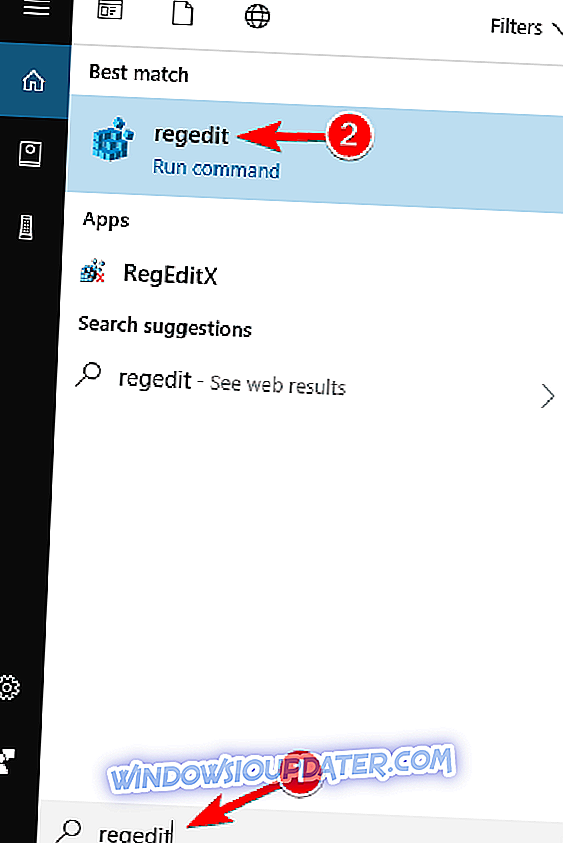
- Gehen Sie zum folgenden Registrierungspfad:
- HKEY LOKALE MASCHINE / SOFTWARE / WoW6432Node / EA-Spiele
- Ändern Sie nun die GDFBinary- und InstallDir- Pfade in C: Program Files (x86) OriginGamesBattlefield 3 .
- Schließen Sie den Registrierungseditor, starten Sie das Spiel und versuchen Sie erneut, eine Verbindung herzustellen
Server sind nur überlastet oder manchmal inaktiv, daher sollten Sie dies auch in Betracht ziehen. Falls die Server wirklich inaktiv sind, müssen Sie nur ein wenig warten und versuchen, erneut eine Verbindung herzustellen. Ich bin mir sicher, dass Sie eine Verbindung herstellen können, sobald die Server wieder betriebsbereit sind.
Lösung 4 - Führen Sie das Spiel im Fenstermodus aus
Wenn Sie Probleme mit dem Vollbildmodus in Battlefield 3 haben, sollten Sie versuchen, das Spiel im Fenstermodus auszuführen. Viele Benutzer berichteten, dass ihre Maus im Vollbildmodus nicht sichtbar ist. Um dieses Problem zu beheben, müssen Sie der Battlefield-Verknüpfung einige Startparameter hinzufügen. Dies ist ziemlich einfach und Sie können dies tun, indem Sie die folgenden Schritte ausführen:
- Suchen Sie die Battlefield 3- Verknüpfung auf Ihrem Desktop, klicken Sie mit der rechten Maustaste darauf und wählen Sie Eigenschaften aus dem Menü.
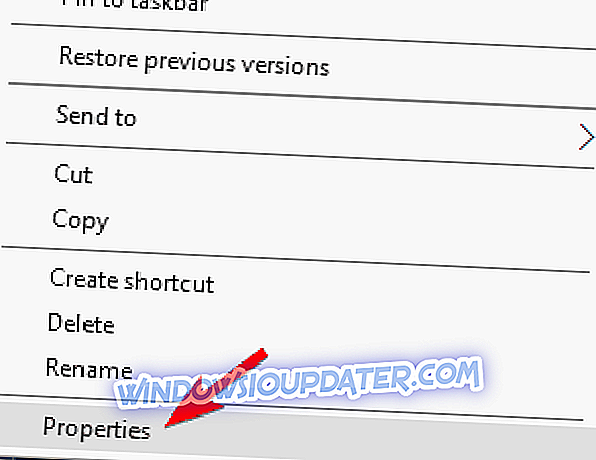
- Suchen Sie das Zielfeld und fügen Sie nach den Anführungszeichen -noborder -width xxxx -height xxxx hinzu . Stellen Sie sicher, dass Sie xxxx durch die Werte ersetzen, die Ihre Bildschirmauflösung darstellen. Klicken Sie nun auf Übernehmen und OK, um die Änderungen zu speichern.
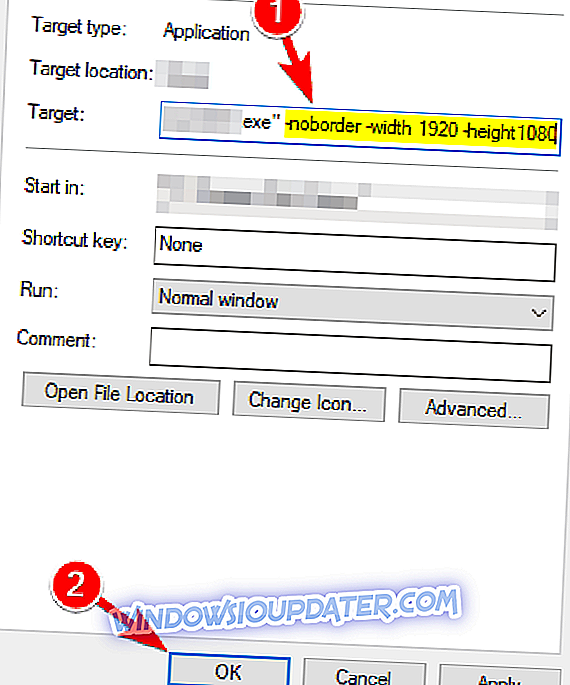
Danach müssen Sie nur noch diese Abkürzung ausführen und Battlefield 3 wird jetzt im randlosen Fenstermodus gestartet. Nach dem Start des Spiels müssen Sie lediglich die Tastenkombination Alt + Eingabetaste drücken. Das Spiel wechselt in den Vollbildmodus.
Wenn Sie FPS-Probleme, Verzögerungen und Verlangsamungen während des Spiels haben, empfehlen wir Ihnen, GameFire 6 Pro (kostenlos) herunterzuladen . Es konzentriert Ihre Computerressourcen und -prozesse auf das Spiel, ohne Ihre Hardware zu übertakten.
Lösung 5 - Installieren Sie das Spiel erneut
Viele Benutzer gaben an, dass sie nicht in Battlefield 3 dem Server beitreten konnten. Dies kann ein großes Problem sein, da Sie an Multiplayer-Spielen überhaupt nicht teilnehmen können. Mehrere Benutzer berichteten jedoch, dass sie das Problem einfach durch eine Neuinstallation des Spiels behoben haben.
Wenn Sie das Spiel deinstalliert haben, müssen Sie es erneut installieren und das Problem wird behoben. Denken Sie daran, dass dies ein langer Prozess sein kann, aber es sollte dieses und viele andere Probleme beheben.
Lösung 6 - Führen Sie das Spiel im Kompatibilitätsmodus aus
Wenn Sie Probleme mit Battlefield 3 haben und sich keinem Server anschließen können, können Sie das Problem möglicherweise lösen, indem Sie das Spiel im Kompatibilitätsmodus ausführen. Der Kompatibilitätsmodus ist eine nützliche Funktion von Windows, mit der Sie ältere Spiele ausführen können. Mehrere Benutzer berichteten, dass der Kompatibilitätsmodus das Problem für sie behoben hat. Führen Sie folgende Schritte aus, um Battlefield 3 im Kompatibilitätsmodus auszuführen:
- Suchen Sie die Battlefield 3-Verknüpfung, klicken Sie mit der rechten Maustaste darauf und wählen Sie im Menü Eigenschaften .
- Wenn das Fenster Eigenschaften geöffnet wird, navigieren Sie zur Registerkarte Kompatibilität . Aktivieren Sie das Kontrollkästchen Dieses Programm im Kompatibilitätsmodus ausführen, und wählen Sie Windows 8 oder eine andere Windows-Version aus. Klicken Sie nun auf Übernehmen und OK, um die Änderungen zu speichern.
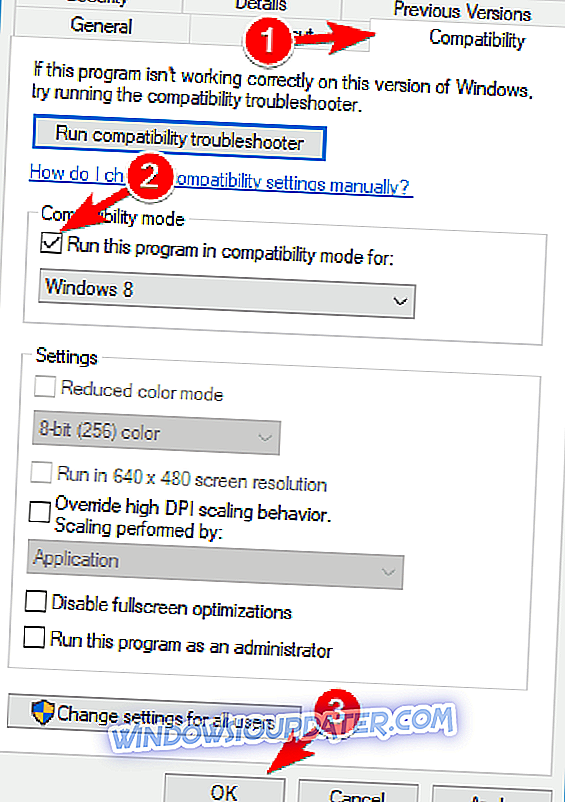
Einige Benutzer empfehlen, Origin so einzustellen, dass es auch im Kompatibilitätsmodus ausgeführt wird. Möglicherweise möchten Sie dies auch tun. Nachdem Sie diese Änderungen vorgenommen haben, sollten Sie Battlefield 3 ohne Probleme auf Ihrem PC ausführen können.
Lösung 7 - Öffnen Sie bestimmte Ports
Viele Benutzer gaben an, dass sie an einem Koop-Spiel auf Battlefield 3 nicht teilnehmen können. Dies kann ein großes Problem sein. Um dieses Problem zu beheben, müssen Sie bestimmte Ports weiterleiten. Um dieses Problem zu beheben, müssen Sie Folgendes tun:
- Leiten Sie auf Ihrem Router den UDP-Port 3659- Bereich weiter. Wenn Sie nicht wissen, wie das geht, sollten Sie die Bedienungsanleitung Ihres Routers überprüfen.
- Jetzt müssen Sie die UPnP- Funktion Ihres Routers deaktivieren .
Zuletzt müssen Sie UPnP auf Ihrem PC deaktivieren. Führen Sie dazu die folgenden Schritte aus:
- Klicken Sie mit der rechten Maustaste auf das Netzwerksymbol in der rechten unteren Ecke und wählen Sie Netzwerk- und Interneteinstellungen öffnen .
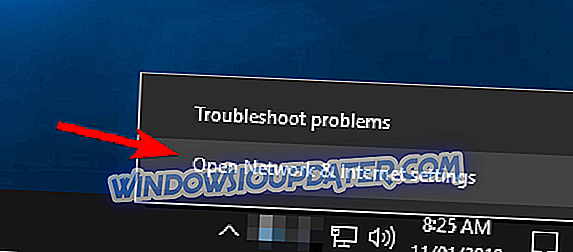
- Wählen Sie im rechten Bereich Freigabeoptionen aus .
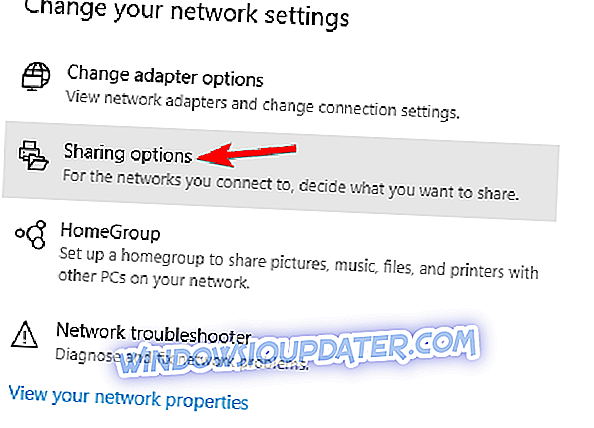
- Wenn das Fenster Freigabeoptionen geöffnet wird, wählen Sie Netzwerkerkennung deaktivieren . Klicken Sie jetzt auf Änderungen speichern .
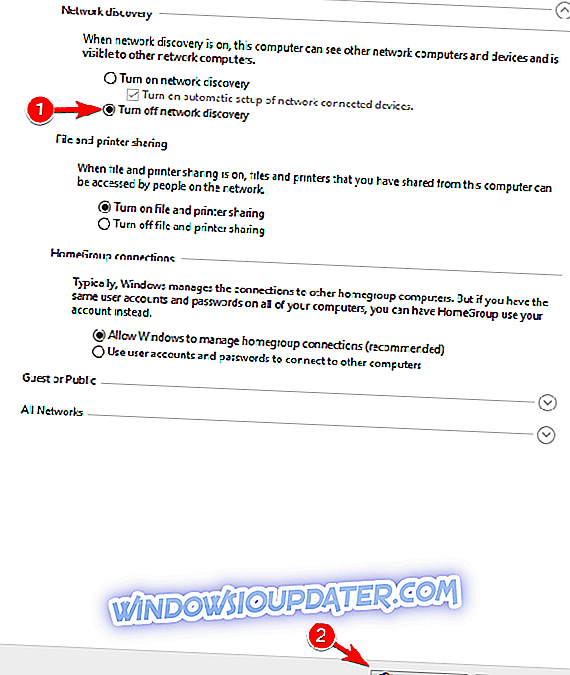
Danach sollten Sie Battlefield 3 ohne Probleme online spielen können.
Lösung 8 - Minimiere das Spiel und suche nach einem anderen Spiel
Viele Benutzer berichteten, dass sie in Battlefield 3 auf dem Ladebildschirm hängen geblieben sind. Sie können das Problem jedoch einfach beheben, indem Sie das Spiel minimieren. Drücken Sie dazu die Tastenkombination Alt + Tab . Gehen Sie jetzt zurück zu Battlelog und klicken Sie auf Start Mission .
Battlefield 3 sucht jetzt nach einem anderen Spiel und Ihr Spiel sollte wieder funktionieren. Dies ist nur eine Problemumgehung, aber es funktioniert je nach Benutzer. Probieren Sie es einfach aus. Wenn diese Lösung für Sie funktioniert, müssen Sie sie jedes Mal wiederholen, wenn dieses Problem auftritt.
Lösung 9 - Beenden Sie den UPnP Device Host-Dienst
Wenn Sie in Battlefield 3 an keinen Koop- oder Multiplayer-Spielen teilnehmen können, können Sie das Problem möglicherweise beheben, indem Sie bestimmte Dienste beenden. Führen Sie dazu die folgenden Schritte aus:
- Drücken Sie die Windows-Taste + R, um das Dialogfeld " Ausführen " zu öffnen. Geben Sie jetzt services.msc ein und drücken Sie die Eingabetaste oder klicken Sie auf OK .
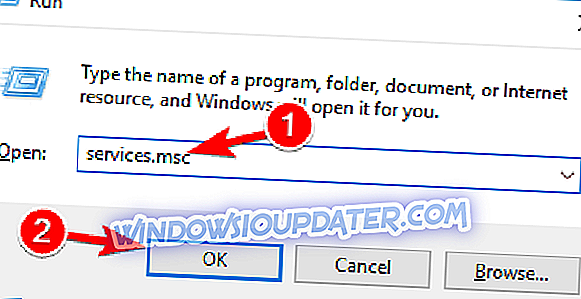
- Eine Liste aller verfügbaren Dienste wird angezeigt. Suchen Sie den SSDP-Ermittlungsdienst, und doppelklicken Sie darauf, um die Eigenschaften zu öffnen.
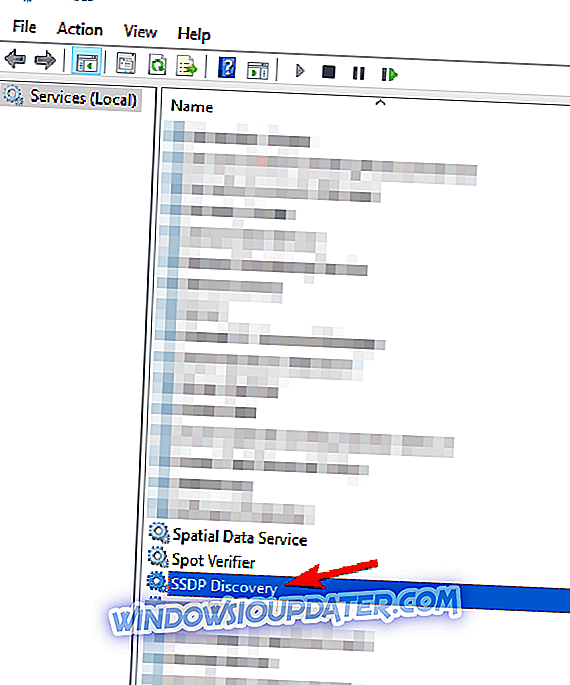
- Wenn das Fenster Eigenschaften geöffnet wird, klicken Sie auf die Schaltfläche Beenden, um den Dienst zu stoppen, und klicken Sie auf Übernehmen und auf OK, um die Änderungen zu speichern.
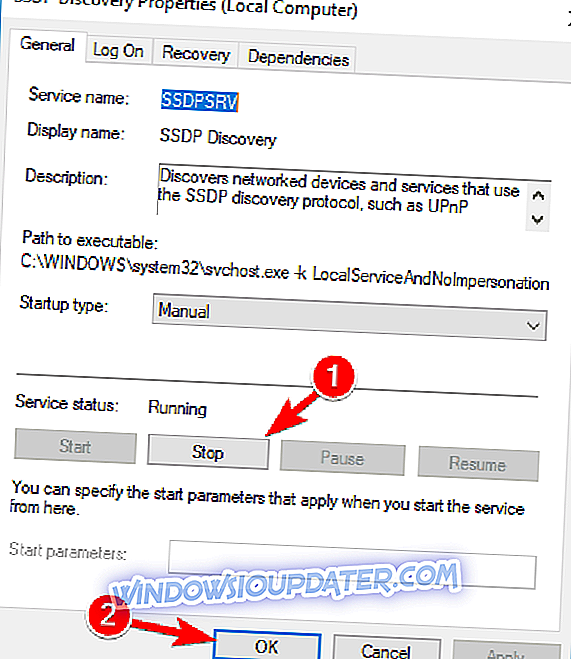
- Wählen Sie nun den UPnP Device Host- Dienst aus und stoppen Sie ihn.

Nach dem Beenden dieser Dienste müssen Sie lediglich die Netzwerkerkennung auf Ihrem PC deaktivieren. Wie Sie dies unter Windows 10 in Lösung 7 tun, wurde bereits erläutert. Schauen Sie sich das also an.
Wenn Sie eines dieser Probleme mit Ihrem Battlefield 3 unter Windows 10 haben, hoffe ich, dass Ihnen dieses kleine Handbuch dabei geholfen hat, sie zu lösen. Wenn Sie Kommentare, Fragen oder Anregungen haben, greifen Sie einfach zu den Kommentaren unten.